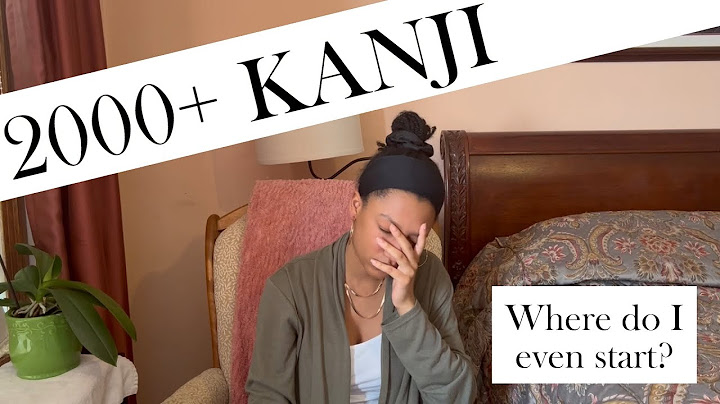我們先前討論了針對傳輸時間過長,來優化網頁內容的做法,現在接著討論其他因素導致效能不佳問題的建議解法。 建立連線時間過長的問題 當瀏覽器與伺服器端之間的建立連線等待時間過久,常見的狀況是因為伺服器既有的連線數已達設定上限值,新的連線要求送出時,得等待原有的連線釋放後才能取得,而原有的連線何時釋放,則會與伺服器端上所設定的Timeout參數有關。 另一個常見的原因,則是網站流量需求遠大於目前系統負荷上限,此時則需要觀察目前的系統資源使用量是否已達極限。透過設置網站伺服器的參數值(像是Apache的MaxClients),我們能夠調整同時可提供上線的連線數,以提高系統資源可用度。 假如網站上大部分網頁的內容元素較多,瀏覽器需要同時發出許多請求,才能完成頁面的構成時,則Keep Alive機制有必要啟動。 現行網站伺服器大都支援Keep Alive機制,這個機制的用意在於,相同的瀏覽器在設定的時間內,重複對同一個伺服器發出請求前,不需要反覆地建立及關閉HTTP連線,這麼作是期望能連續發出請求,而提升整個HTTP請求及回應的時效。而這樣的設定,也需同時搭配像是MaxKeepAliveRequests、KeepAliveTimeout等參數,才能發揮較佳的效果。 以MaxKeepAliveRequests而言,它是用來表示在同一個KeepAlive的連線時,允許接受的最大請求量,這個值與你的網站頁面構成元素的多少有關。頁面內容包含的元素愈多,在載入頁面時同時需發出的請求量就會愈高,相對這個參數值即需往上調設。 KeepAliveTimeout則表示等待連續請求時間的上限值,若訪客瀏覽單一頁面所停留的時間較長,像是新聞網站、部落客平臺網站而言,則可設定較長的KeepAliveTimeout時間;若是購物網站,訪客瀏覽商品頁的時間較短,則可設定較短的時間值。這些參考值的取得,可以透過網站流量分析軟體(像是Google Analytics)收集單一頁面停留時間,以及單一訪次瀏覽頁數等相關數據。 等待回應時間過長的問題 若網站將靜態與動態內容頁面隔離的設計架構,就會運用到應用伺服器的角色,以便能有效分隔不同內容的資源耗用需求。而在那樣的情況下,網頁的回應時間過長,通常會是卡在應用伺服器執行網頁程式,使得處理邏輯運算所花費的時間延長,或是耗在等待資料庫伺服器的資料存取時間上。 若是部分資料來源需連到第三方主機進行資料交換(像是信用卡資料授權,合作廠商紅利點數平臺之交易作業等),也會影響外部連線處理的時間。 網頁伺服器等待應用伺服器的回應時間過久 網站伺服器接到瀏覽器的請求,需要轉由應用伺服器處理時,會透過Connector建立連線,將請求以伺服器對伺服器的方式轉達(像是常見的mod_jk,AJP Connector等)。有時會因取得連線的時間過久,而造成整體回應時間過長。 我們可從兩個地方來檢視系統參數的設置是否得當。第一是針對Connector本身的配置參數來,這裡定義了從Connector向應用伺服器建立連線時所需要設定值,像是在Apache worker.properties中提到,針對單一Socket連線所需要的Timeout時間,以及關於連接池可制定同時連線數的Connection Pool Size及Connection Pool Timeout時間等。 第二則是就應用伺服器本身而言,檢視可接受Connector連入的maxThreads最大執行緒數量設定,看看與目前系統使用度之間是否還有上調的可能。 應用伺服器等待資料庫的回應時間過久 有些情況是應用伺服器在等待資料庫伺服器,像是無法及時取得資料庫連線,或是資料存取的效能不佳,或是在同一個交易(Transaction)中,因執行多重SQL指令,以致處理時間過長所引起。 從取得資料庫連線的問題來看,目前幾乎應用程式都會透過應用伺服器本身提供的連接池(Connection Pool),或是以自行引用的開源框架支援的機制來處理,像是dbcp、Proxool、c3p0等。然而這裡的系統設定值需同步配合資料庫系統端的設定來調整,像是Pool的最大/最小連線數、連線有效之最大時間等。 若取得連線沒有顧慮,則需深入了解資料庫伺服器本身針對SQL執行效能的表現如何。一般從資料庫的管理介面可以取得相關資訊,像是Oracle Enterprise Manager在11g的版本,可以針對Top SQL Command進行統計分析,找出問題較大的命令進行優化。常見的處理方式會是改寫SQL指令,依資料存取方式加入索引鍵值,以及透過一些資料庫重整的功能提升效能(像是db shrink、Rebuild Index、Table Space重新規畫等)。 利用快取來處理重複存取的內容 網頁內容常利用快取(Cache)來加速瀏覽器端的顯示,分別透過不同網路節點分層提供,包括瀏覽器本身,以及不同伺服器主機上的機制等。 若是單純的靜態檔案內容,當瀏覽器確認內容未更新時,則會直接取用本地端的內容進行呈現。透過Firebug來觀察,該請求會是以304 Not Modified的狀態碼回應。網站伺服器可搭配像Apache的mod_cache、mod_proxy,代理伺服器則可採用開源專案中的 Squid Cache Server、HAProxy來實作。 而應用伺服器的快取機制,則會與開發使用的開源框架有關,在設計上會將常用的唯讀性資料、常叫用的服務及方法,或是構成網頁內容的樣版,讓應用伺服器先行讀取至記憶體,以利存取效率。像是利用Spring Framework中的EHCache,或是啟用Web Container中servlet/jsp的cache機制。 資料庫端的快取則依採用的產品而異。例如MySQL的Query Cache、Oracle的In-Memory Database Cache等。網頁的資料存取,盡可能設計得讓應用伺服器以相同的SQL指令對資料庫操作,才能發揮到資料庫端Cache的優點。 透過壓力測試來驗證系統調校後的結果 無論採用何種方法優化效能,最後仍需要確認調校結果是否真正能解決問題。通常,我們會將在離峰時間安排壓力測試,來驗證調整的結果。 以網站而言,壓力測試情境設計十分重要。不同性質的網站,訪客瀏覽動線與頁面流程是相異的,因此依訪客行為來設計出合乎邏輯及實際使用的腳本、配置合適的點閱比例,可讓測試更符合實務。 在工具上的使用,最常見的莫過於Apache專案中的JMeter了,針對不同性質的網頁都可以列入測試的範圍,而針對動態網頁的部分,亦可以設計傳入參數內容,模擬表單資料的送出,並自行定義字典檔,匯入資料,並執行不同條件的網頁查詢,可避免在壓力測試時,因重複網址及資料受到快取處理的關係,而無法真正測到實際資源的耗用度。 工具本身亦提供腳本錄製的方便功能,在點選瀏覽網頁的同時,亦同步產生JMeter腳本檔案內容,事後再調整,即可大功告成。 這則訊息代表 Google Chrome 無法找到及載入您嘗試造訪的網頁。如要解決這個問題,請嘗試下列步驟。 如果瀏覽器視窗顯示「ERR_NAME_NOT_RESOLVED」或「ERR_CONNECTION_REFUSED」訊息,請嘗試下列步驟: Cookie 是你造訪過的網站所建立的檔案,用於儲存瀏覽資訊,例如你的設定檔資訊或網站偏好設定。在某些情況下,不完整的 Cookie 檔案可能會引發錯誤。 如果瀏覽器載入網頁或搜尋內容的時間過長,可能是因為瀏覽器使用了網路 Proxy。如果瀏覽器視窗顯示「Resolving proxy」或「ERR_PROXY_CONNECTION_FAILED」訊息,請變更
Proxy 設定。 變更 Proxy 設定可能使網路連線中斷。如果您不確定該調整哪些設定,請與您的網路管理員聯絡。另請注意,Chromebook 不支援需要驗證的 Proxy。 注意:如果您在工作場所或學校使用 Chromebook,將無法變更 Proxy 設定。如需進一步協助,請與您的管理員聯絡。 |

廣告
最新消息
廣告
Populer
廣告

版權 © 2024 moicapnhap Inc.